win11重置未进行任何更改怎么办 win11重置提示未进行任何更改解决方法
我们在长时间操作win11中文版系统的过程中,难免也会因为错误的操作而导致电脑运行故障,因此有用户就想要对win11电脑经常重置修复,可是在重置此电脑时却遇到了未进行任何更改的提示,对此win11重置未进行任何更改怎么办呢?下面小编就给大家带来win11重置提示未进行任何更改解决方法。
具体方法如下:
方法一:运行启动修复
1、首先,启动电脑,当电脑出现Windows图标时,立即按电源键。
2、然后长按电源键将电脑强行关机,重复该操作两次即可进入高级启动环境中。
3、等待屏幕恢复正常时,点击选择高级-疑难解答-高级选项-启动修复。
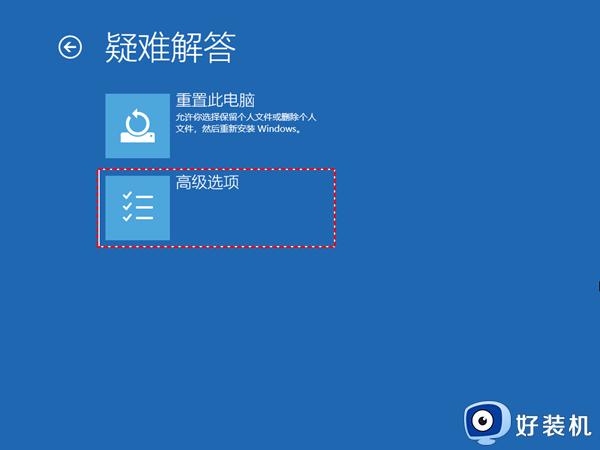
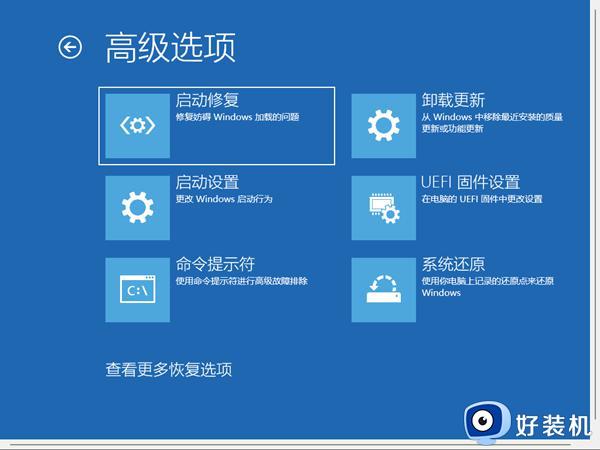
4、最后,等待系统扫描诊断完成应该就可以解决了。
方法二:打开命令提示符
1、输入sfc /scannow命令,按回车键运行,再输入exit命令,回车并查看是否可以重置PC。
2、输入DISM /Online /Cleanup-Image /RestoreHealth命令回车运行,继续查看一下。
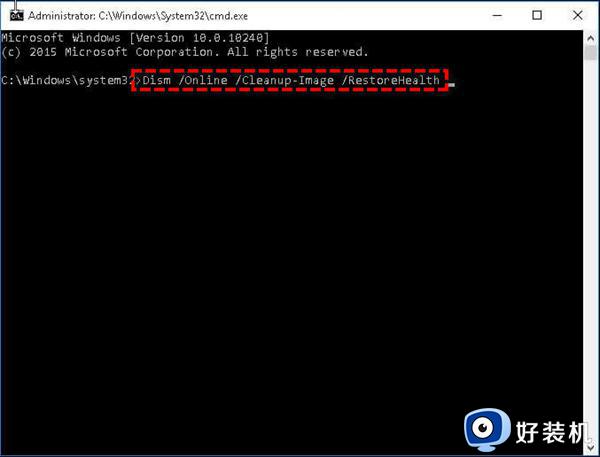
3、依次输入:
cd %windir%system32config
ren system.001
ren software software.001
命令,回车并关闭命令提示符,继续启动系统查看重置电脑时出现的错误是否解决。
4、输入reagentc /disable命令回车,再输入reagentc /enable命令继续回车。
5、继续输入exit命令退出命令提示符,重启一下再查看问题是否解决。
以上就给大家介绍的win11重置提示未进行任何更改解决方法了,有遇到这种情况的用户可以按照小编的方法来进行解决,希望本文能够对大家有所帮助。
win11重置未进行任何更改怎么办 win11重置提示未进行任何更改解决方法相关教程
- win11某些操作未按计划进行,不必担心,正在撤销更改怎么解决
- win11系统任务栏颜色怎么改 win11如何更改任务栏颜色
- win11怎么设置任务栏颜色 win11任务栏主题颜色的修改方法
- win11修改任务栏位置怎么设置 win11如何修改任务栏位置
- win11怎么透明化任务栏 win11更改任务栏透明设置方法
- win11更改状态栏颜色设置方法 win11怎么更改任务栏颜色
- win11怎么改任务栏颜色 win11如何更改任务栏颜色
- win11怎么更改任务栏大小 win11任务栏大小如何调整
- windows11调整任务栏位置的方法 win11如何修改任务栏位置
- win11任务栏总是卡死怎么办 win11任务栏未响应怎么修复
- win11家庭版右键怎么直接打开所有选项的方法 win11家庭版右键如何显示所有选项
- win11家庭版右键没有bitlocker怎么办 win11家庭版找不到bitlocker如何处理
- win11家庭版任务栏怎么透明 win11家庭版任务栏设置成透明的步骤
- win11家庭版无法访问u盘怎么回事 win11家庭版u盘拒绝访问怎么解决
- win11自动输入密码登录设置方法 win11怎样设置开机自动输入密登陆
- win11界面乱跳怎么办 win11界面跳屏如何处理
win11教程推荐
- 1 win11安装ie浏览器的方法 win11如何安装IE浏览器
- 2 win11截图怎么操作 win11截图的几种方法
- 3 win11桌面字体颜色怎么改 win11如何更换字体颜色
- 4 电脑怎么取消更新win11系统 电脑如何取消更新系统win11
- 5 win10鼠标光标不见了怎么找回 win10鼠标光标不见了的解决方法
- 6 win11找不到用户组怎么办 win11电脑里找不到用户和组处理方法
- 7 更新win11系统后进不了桌面怎么办 win11更新后进不去系统处理方法
- 8 win11桌面刷新不流畅解决方法 win11桌面刷新很卡怎么办
- 9 win11更改为管理员账户的步骤 win11怎么切换为管理员
- 10 win11桌面卡顿掉帧怎么办 win11桌面卡住不动解决方法
